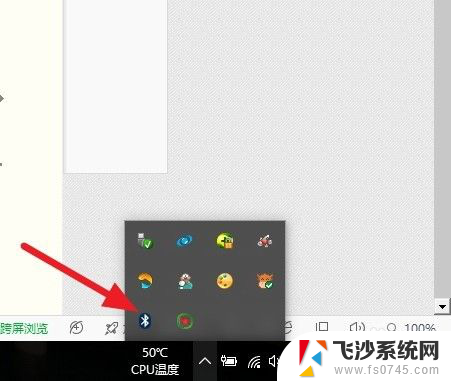联想笔记本电脑无线鼠标怎么连接 联想无线鼠标连接电脑教程
更新时间:2025-03-27 09:04:03作者:xtliu
想要更便捷地操作联想笔记本电脑,无线鼠标是一个不错的选择,许多人在第一次使用时可能会遇到连接问题。今天我们就来探讨一下联想无线鼠标如何连接电脑的教程。通过简单的步骤,你可以轻松地实现无线鼠标与电脑的连接,让你的办公或娱乐体验更加顺畅和高效。让我们一起来看看吧!
具体方法:
1.长按联想小新蓝牙静音鼠标底部的蓝牙对码进入蓝牙配对模式。

2.点击桌面Windows图标 ,再点击设置图标,选择设备。
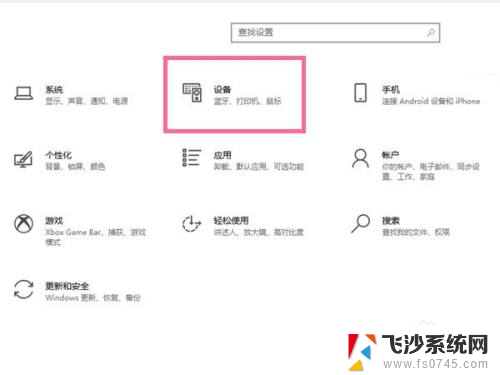
3.点击蓝牙和其他设备,点击添加蓝牙或其他设备。在搜索列表点击鼠标名称即可连接。
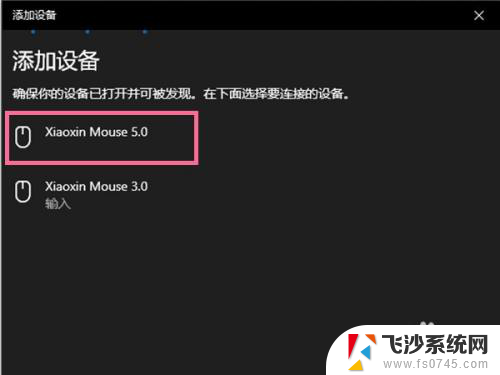
以上就是联想笔记本电脑无线鼠标怎么连接的全部内容,有遇到相同问题的用户可参考本文中介绍的步骤来进行修复,希望能够对大家有所帮助。